NVIDIA オーバーレイは、画面をキャプチャまたは記録し、FPS を含む現在のパフォーマンスを表示できる便利な機能です。 NVIDIA オーバーレイを表示するデフォルトのキーは、Alt + Z キーです。ただし、Alt キーと Z キーを含む他の組み合わせを押しても、オーバーレイがポップアップする場合があります。
さらに、NVIDIA オーバーレイは、特にデバイスが集中的なタスクを実行します。したがって、それを無効にすることが最善の方法です。無効にするには、GeForce Experience アプリケーションでオーバーレイを無効にするだけです。ただし、オーバーレイを無効にする方法は他にもいくつかあります。
GeForce Experience でオーバーレイを無効にする
まず、簡単な方法から始めましょう。オーバーレイはデフォルトで有効になっているため、GeForce では無効にすることもできます。ただし、この設定は古いバージョンの GeForce Experience では利用できません。
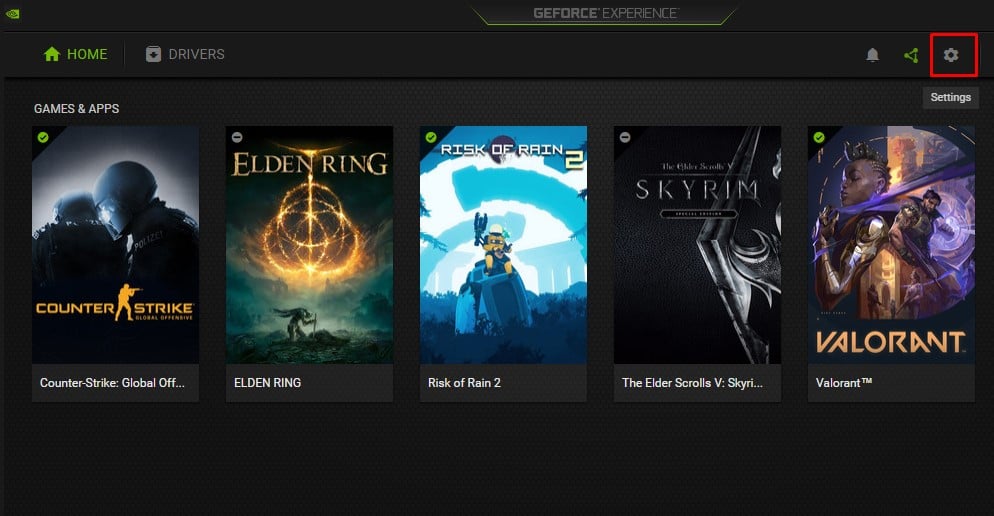
GeForce Experience の最新バージョンを取得したら、それを開きます。 [設定] をクリックします。設定が見つからない場合は、GeForce ウィンドウの右上にある歯車のアイコンを探してください。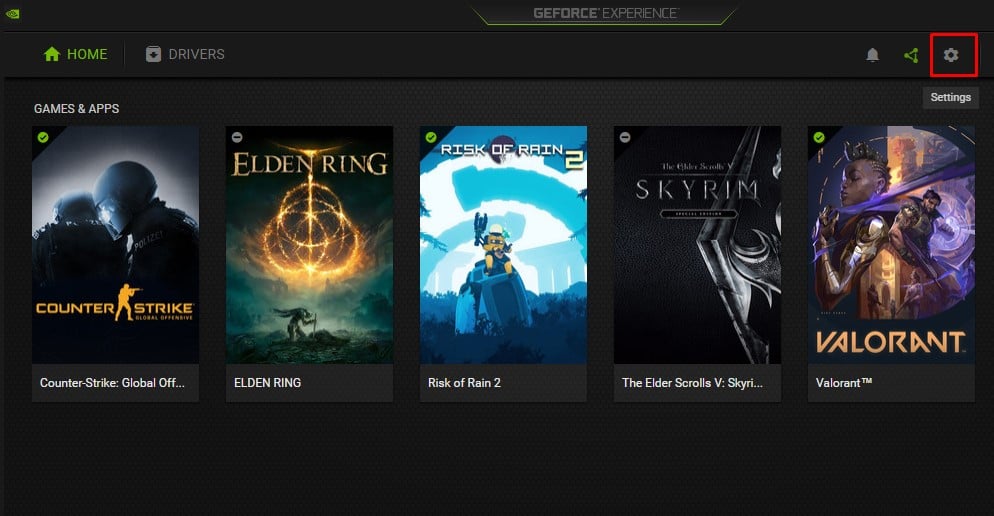 一般タブに移動します。次に、右側のパネルで、ゲーム内オーバーレイを無効にします。
一般タブに移動します。次に、右側のパネルで、ゲーム内オーバーレイを無効にします。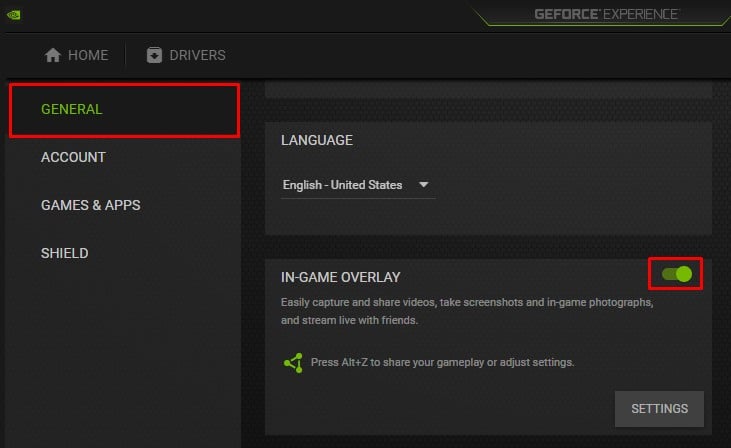
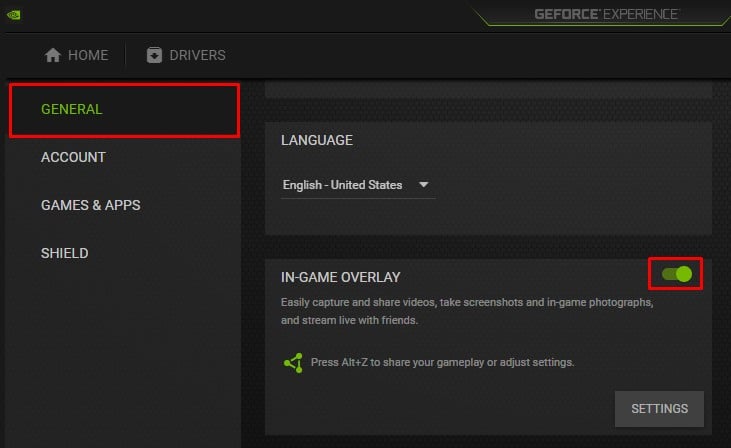 GeForce Experience を閉じ、オーバーレイのデフォルトのショートカット キーを押して、オーバーレイがポップアップするかどうかを確認します。
GeForce Experience を閉じ、オーバーレイのデフォルトのショートカット キーを押して、オーバーレイがポップアップするかどうかを確認します。
NVIDIA バックグラウンド プロセスを削除する
バックグラウンドで実行されている GeForce Experience がない場合でも、アプリケーションにはバックグラウンドで実行されるいくつかのプロセスがあります。これらには、NVIDIA Container、NVIDIA ShadowPlay Helper、NVIDIA share、NVIDIA Web Helper Service などがあります。
これらのサービスの中で、NVIDIA ShadowPlay Helper は、NVIDIA GeForce Experience Overlay を有効にするキーボード リクエストを処理します。 NVIDIA オーバーレイを無効にするには、バックグラウンドでこのプロセスを削除する必要があります。
Ctrl + Shift + Esc キーを同時に押して、タスク マネージャーを開きます。 [プロセス] タブに移動します。下にスクロールして、[バックグラウンド プロセス] の下にある [NVIDIA ShadowPlay Helper] をクリックします。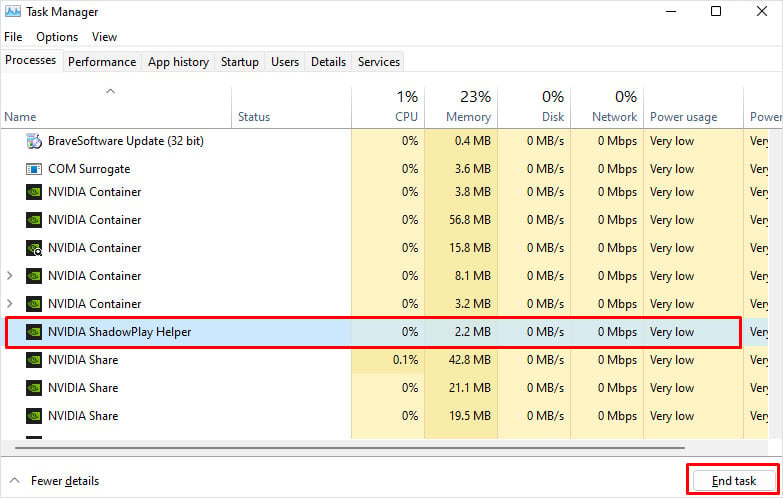
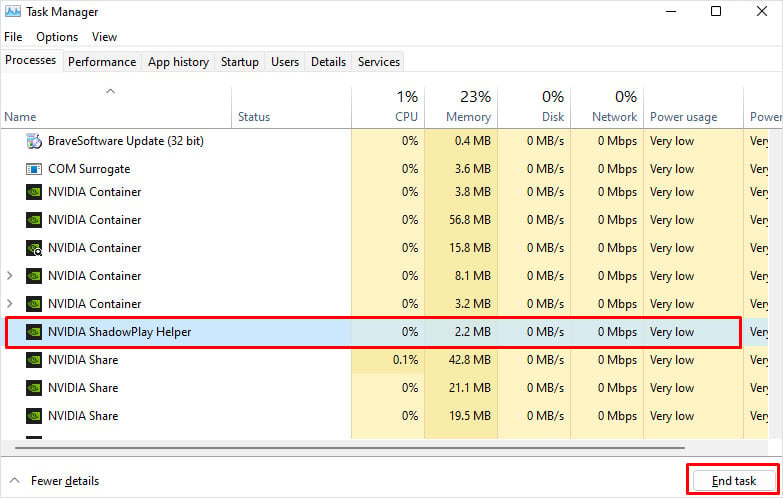 タスクの終了を選択します。ショートカット キーを押して、NVIDIA オーバーレイが表示されるかどうかを確認します。
タスクの終了を選択します。ショートカット キーを押して、NVIDIA オーバーレイが表示されるかどうかを確認します。
NVIDIA サービスを停止する
バックグラウンド プロセスの他に、Windows はいくつかの NVIDIA サービスも実行します。デフォルトでは、これらのサービスは、GeForce Experience を起動するとすぐに自動的に起動します。サービスが実行されると、バックグラウンド プロセスが開始されます。
NVIDIA Localsystem Container は、他の表示タスクの中で GeForce オーバーレイを処理します。 LocalSystem Container Service を無効にして、NVIDIA オーバーレイが無効になっているかどうかを確認してください。
Windows + R キーを同時に押して、Run を開きます。 services.msc と入力し、Enter キーを押します。 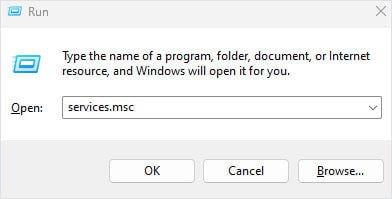
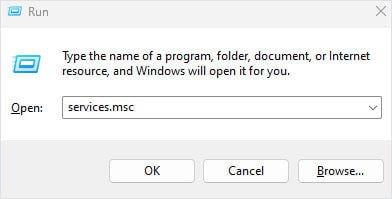 下にスクロールしてダブルNVIDIA ローカル システム コンテナをクリックします。
下にスクロールしてダブルNVIDIA ローカル システム コンテナをクリックします。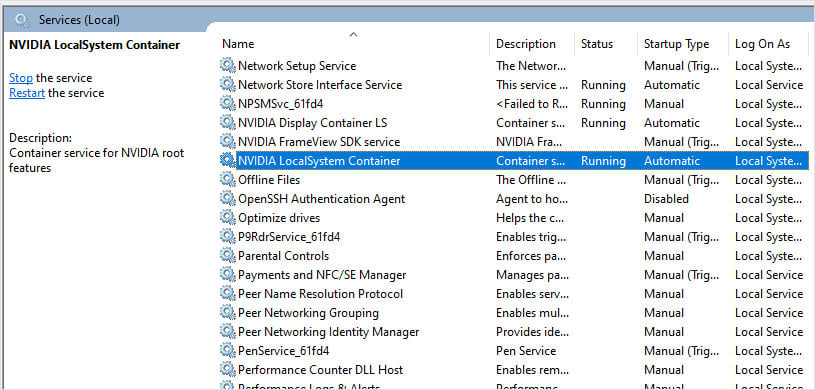
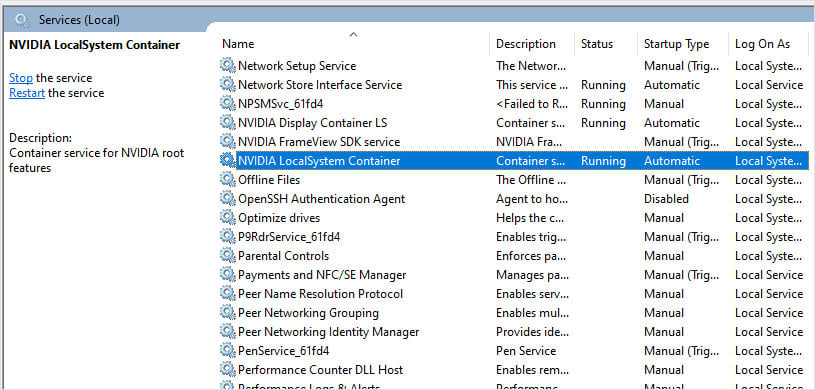 ここで、スタートアップの種類を無効に設定します。 サービス ステータスが実行中である場合は、停止をクリックします。 [適用] をクリックし、[OK] をクリックします。
ここで、スタートアップの種類を無効に設定します。 サービス ステータスが実行中である場合は、停止をクリックします。 [適用] をクリックし、[OK] をクリックします。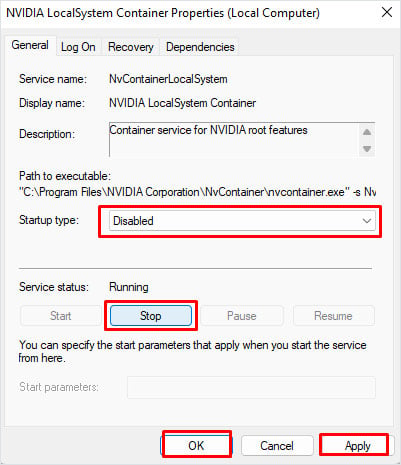 PC を再起動し、ホットキーで NVIDIA ShadowPlay オーバーレイが有効になっているかどうかを確認します
PC を再起動し、ホットキーで NVIDIA ShadowPlay オーバーレイが有効になっているかどうかを確認します
変更GeForce ホットキー
GeForce Experience から NVIDIA オーバーレイをアクティブにするホットキーを変更することもできます。オーバーレイを有効にするホットキーをキーの組み合わせに設定します。キーの組み合わせを設定するときは、設定したキーの組み合わせがシステムで他の機能を実行しないことを確認してください
Geforce Experience を開き、その設定を開きます。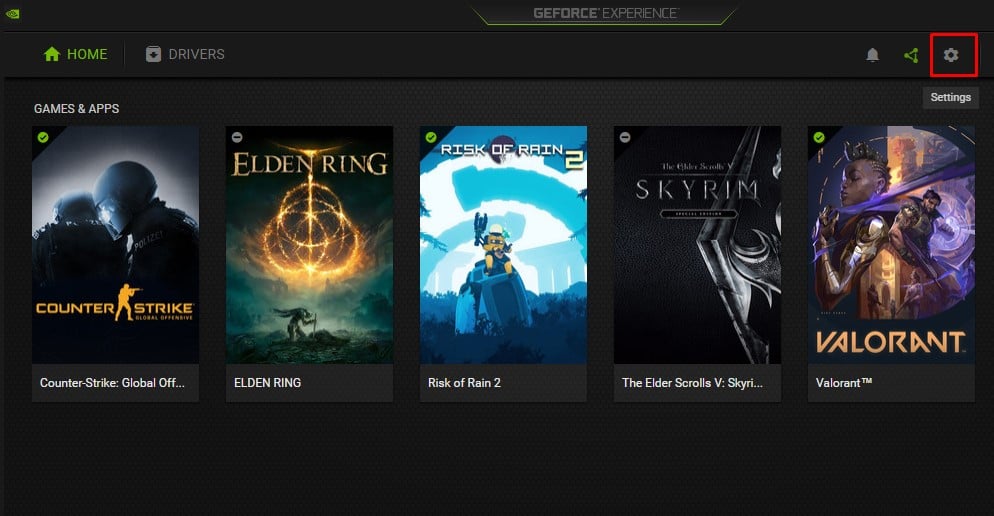
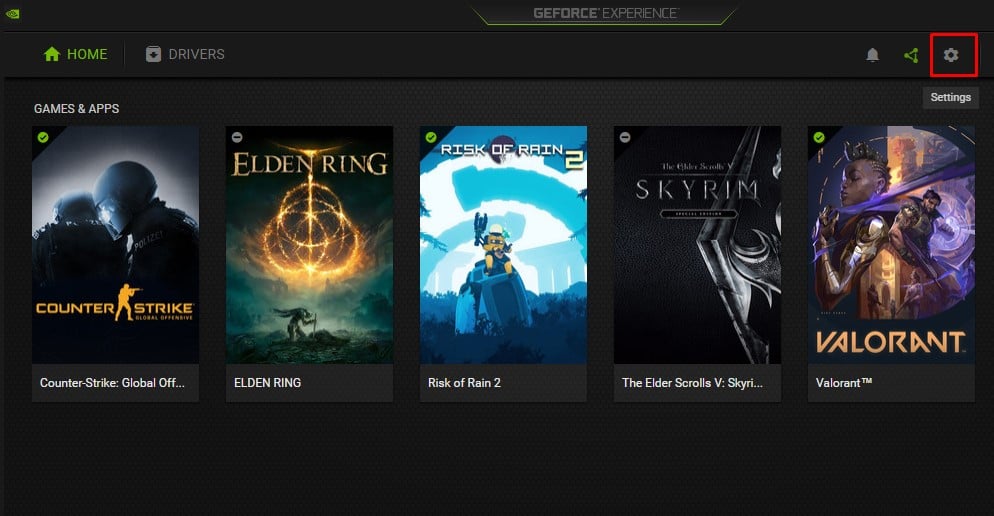 [一般] タブにいることを確認しますゲーム内 オーバーレイの下で、設定をクリックします。
[一般] タブにいることを確認しますゲーム内 オーバーレイの下で、設定をクリックします。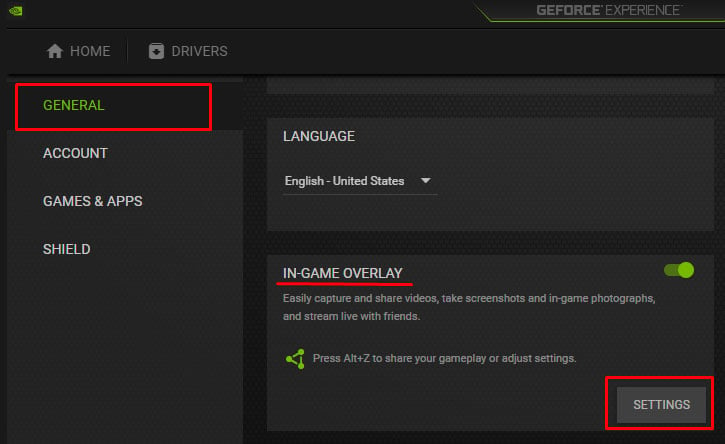
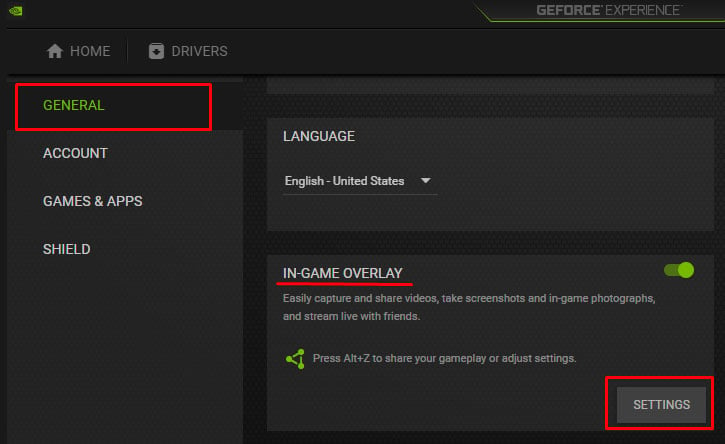 キーボード ショートカットを開きます。
キーボード ショートカットを開きます。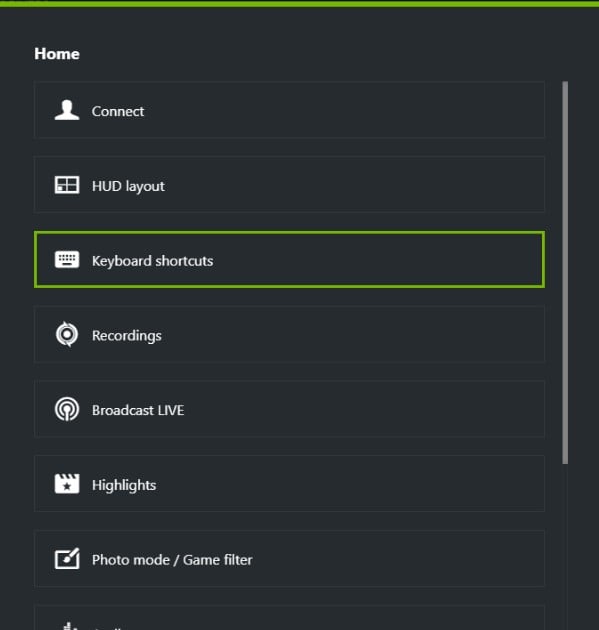 開く/閉じる共有に対応するショートカット キーを選択しますオーバーレイ.
開く/閉じる共有に対応するショートカット キーを選択しますオーバーレイ.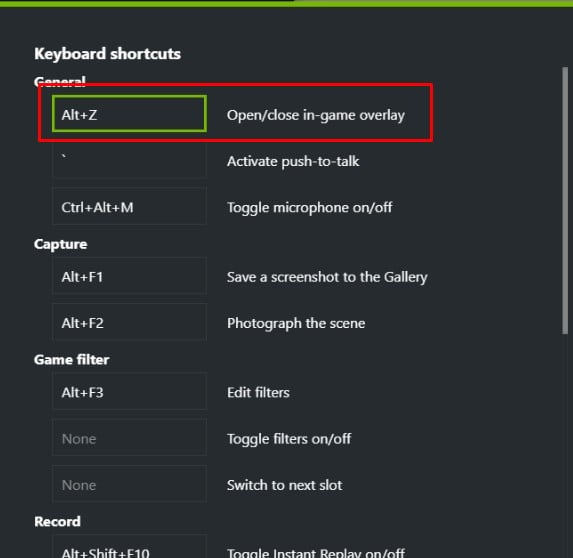
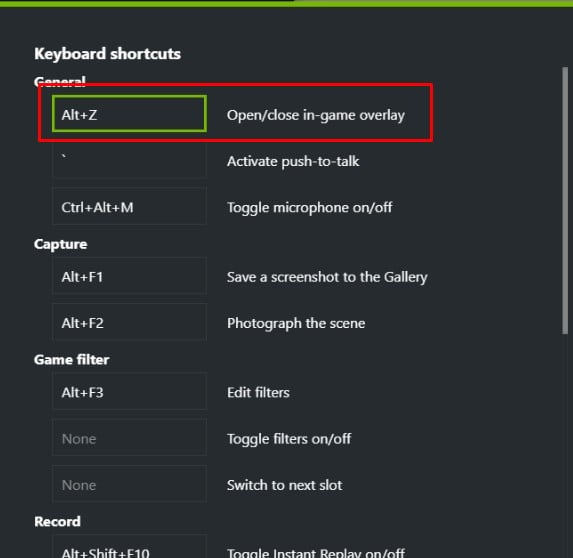 希望するショートカット キーの組み合わせを設定します。
希望するショートカット キーの組み合わせを設定します。
GeForce Experience のアンインストール
上記の解決策のいずれも機能しない場合は、GeForce Experience アプリケーション全体のアンインストールを試すことができます。アプリケーションをアンインストールすると、GeForce Experience に関連するすべてのアプリ データと機能が削除されます。これには、オーバーレイとそれが提供するスクリーン キャプチャ機能が含まれます。
Windows キーと R キーを押して、Run を開きます。 appwiz.cpl と入力し、Enter キーを押します。 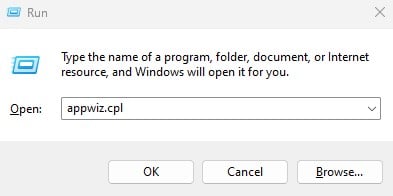
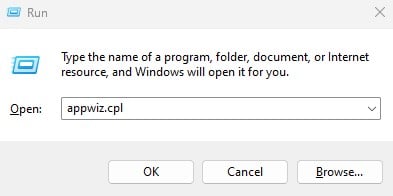 下にスクロールして、[GeForce Experience] を選択します。[アンインストール] をクリックします。
下にスクロールして、[GeForce Experience] を選択します。[アンインストール] をクリックします。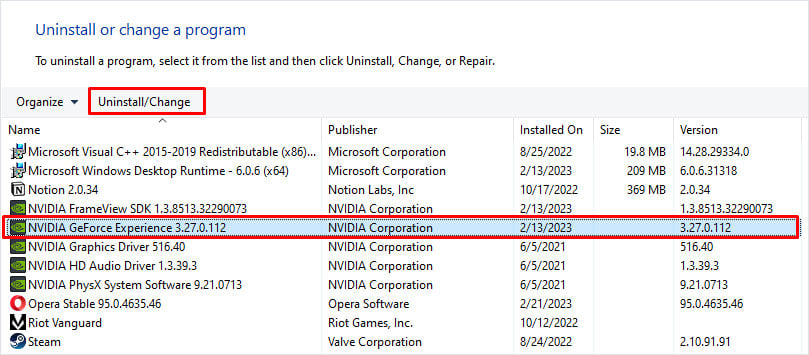
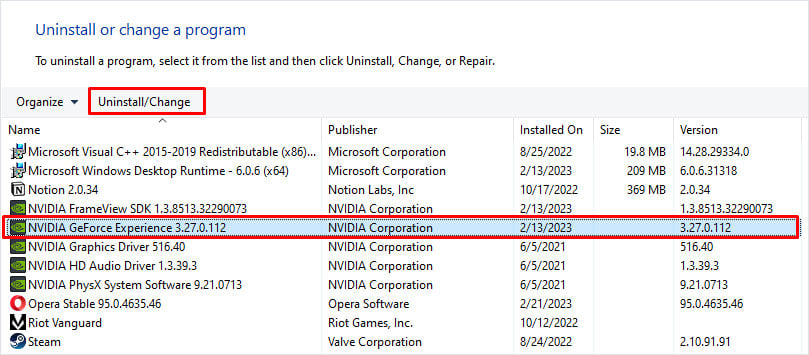 次に、アンインストール プロセスに従って、コンピューターから GeForce Experience を完全に削除します。
次に、アンインストール プロセスに従って、コンピューターから GeForce Experience を完全に削除します。